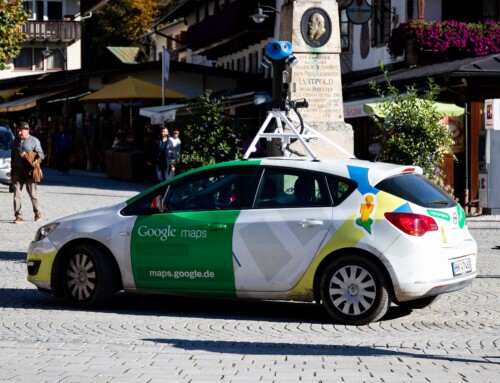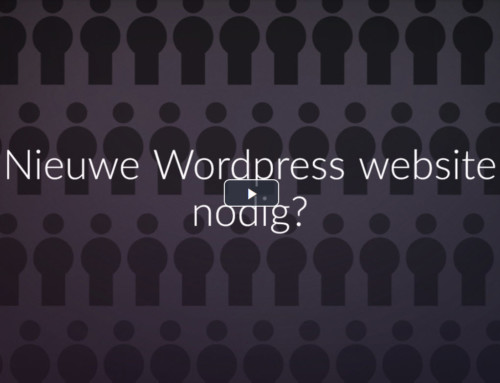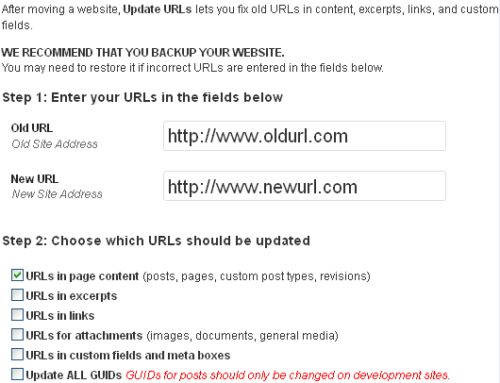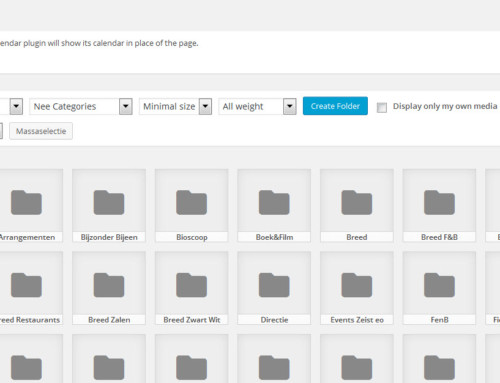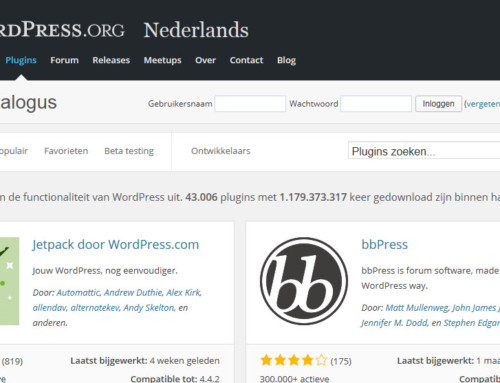Google Analytics GA4
In 7 stappen upgraden van het Universele Google Analytics naar Google Analytics GA4. Doe het snel en begin met het verzamelen van historische gegevens!
Ook de mail ontvangen van Google ivm de nieuwe Google Analytics GA4 update? Google kondigde deze nieuwe analytics al eerder aan in beta versies, maar nu is de upgrade naar GA4 voor iedereen beschikbaar

Moet ik overstappen naar de nieuwe Google Analytics GA4?
Ons advies is zo snel mogelijk een nieuwe GA4 account aan te maken. Waarom? De oude Universele Google Analytics komt op den duur te vervallen. Helaas neemt de nieuwe GA4 de historie van de gegevens niet over. Dus hoe sneller u een nieuwe account aanmaakt (die gewoon naast de Universele Analytics loopt) hoe eerder u in het nieuwe analytics nieuwe historie gegevens gaat opbouwen. De beide analytics versies kunnen naast elkaar draaien.
Wat is er nieuw in Google Analatics GA4?
Heel veel vertrouwde en bekende analytics functies gaan veranderen. Deze grootste wijziging sinds 2012 voor analytics werd al in beta versie uitgebracht midden 2019 maar is sinds kort voor alle gebruikers te installeren. Het is wel erg gericht op advanced gebruikers die werken met Google Tags en die Apps meetbaar willen maken. Dan denkt u wellicht, dat heb ik niet dus niet voor mij. Maar helaas gaat de oude vertrouwde versie op den duur echt verdwijnen – dus het is geen optie om niks te doen wanneer u gebruik wilt blijven maken van Analytics.
GA4 wordt door Google aangeprezen als “A more complete understanding of how customers interact with your business” – kortom meer inzicht in gebruikers. Wordt er in de Universele Analytics naar sessies en pagina weergave gekeken – in de nieuwe analytics draait het om wat 1 gebruiker doet op web mobile of in een app. Die activiteiten worden events genoemd (gebeurtenissen).
Google Events – Gebeurtenissen – Wat wordt er gemeten?
- Pagina weergaven
- Uitgaande kliks op links
- Zoeken op de website
- Scrolls
- en meer
Via Google Tag manager kun je meer meten zoals het aantal email kliks en andere acties.
Cross Platform rapportage
Gebruikers statistieken van dezelfde gebruiker op desktop, mobiel of tablet of een app worden getoond op 1 overzicht. In het oude Universal Analytics ging het om sessie en paginaweergaven – nu gaat het om de gebruiker. Je kunt de zgn customer journey beter in kaart krijgen. Een voorbeeld – een gebruiker van uw website komt binnen via een filmpje op youtube en stuurt vervolgens een email via de website. Dit soort zaken worden nu inzichtelijk gemaakt.
Analysis Hub
Hiermee kun je eigen rapporten maken (maar er zijn ook templates die je kunt gebruiken)
.
In 7 stappen Google Analytics GA4 installeren
Stap 1 – GA4
Login bij Google Analytics met uw Google Account
Ga naar beheerders gedeelte in Google Analytics
Open de juiste property (wanneer u meer dan 1 Google Analytics Property heeft
Kies hier voor Upgraden naar GA4

Stap 2 – GA4
In het vervolg scherm klik je op
Aan de Slag

Stap 3 – GA4
Kies in het popup scherm voor Property maken

Stap 4 – GA4
Om de tracking code te kunnen installeren kies in de installatieassistent voor Taginstallatie
(klik op grijze pijltje rechts bij Taginstallatie)
Stap 5 – GA4
In het volgende scherm kom je op gegevensstreams van je website. Uiteraard zijn er nu nog geen gegevens bekend, immers de code staat nog niet op uw website. Open je website door op de naam te klikken.

Stap 6 – GA4
In het volgende scherm maak je de keuze of je Google Analytics GA4 via de tagmanager installeert of zonder de Google tag manager. Voor de meeste van de WPW klanten zal het installeren via de algemene site tag voldoende zijn omdat zij nog niet met Google Tag Manager werken.

Stap 7 – GA4
Kies Algemene Sitetag (gtag.js) wanneer u niet met tagmanager werkt. Kopieer deze code en stuur deze naar info@wpwm.nl met het verzoek de Google Analytics GA4 code te integreren op de website.

Terug naar alle blog artikelen van WPWM